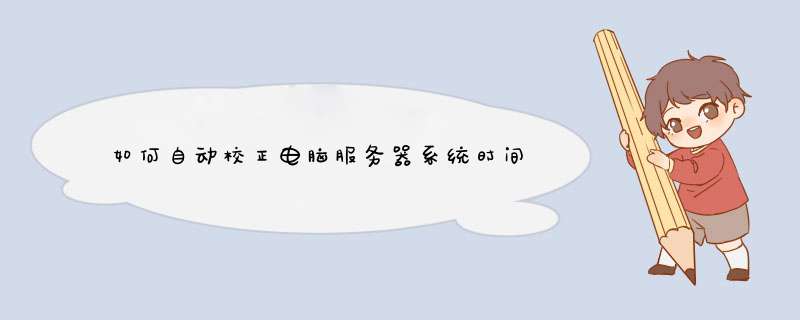
点选internet时间,可以更改设置,
一定要勾选同步,选择服务器,都差不多
4
立即更新,有网情况下操作有效
5
以后每次联网的情况小会自动校正一次,就永远不要担心时间不准了
校准时区,鼠标双击任务栏右下角时间栏或右键单击时间选择“调整日期/时间”——>在弹出的“日期和时间属性”窗口中选择“时区”选项卡——>将时区选择为“(GMT+08:00)北京,重庆,香港特别行政区,乌鲁木齐”——>点击“应用”,不要关闭“时间和日期属性”窗口;步骤阅读
2
在“日期和时间属性”窗口中选择“时间和日期”选项卡——>尽量将日期和时间调整为当前日期和时间,尽量接近,否则可能导致提示“链接PRC服务器不可用”的问题——>再选择“Internet 时间”选项卡——>将“自动与Internet时间服务器同步(S)”前面打上勾——>点击“确定”退出;
步骤阅读
3
第三步:点击“开始”菜单——>选择“运行”——>输入“services.msc”(不含引号)——>在弹出的“服务(本地)”窗口中下拉滑动条,找到“Windows Time”服务——>右键点击“Windows Time”服务,选择“启动”——>关闭“服务(本地)”窗口;
步骤阅读
步骤阅读
4
第四步:双击任务栏右下角时间栏——>选择“Internet 时间”选项卡——>点击“立即更新”——>假如仍然提示“进行同步时出错”,可以将服务器更改为“210.72.145.44”(中国国家授时站服务器IP地址)或者点击服务器中的向下箭头,选择“Time.nist.gov”——>再尝试点击“立即更新”;
1、先右击右下方错误的时间,如图选择进入,或者快捷键按A。2、进入到日期和时间的界面后,选择“区域”,然后在“区域”栏目下点击“其他日期、时间和区域格式设置”即可。
3、点击“设置时间和日期”,标签里选择网络时间,也就是“Internet时间”进行修改,进入修改页面。
4、选择“更改设置”。
5、首先在“与Internet时间服务器同步”的方框里打钩,选择服务器,服务器的地址表示的不同的时间计量标准,例如time.nist.gov为美国标准技术院,采用格灵威时间time.windows.com是微软的校时服务器。选择其中一个即可,这些服务器设置的时间都是差不多的,只是存放数据的位置不同而已。
6、设置完了之后,点击立即更新,右下方的时间马上就正常了。
7、最后点击确定,注意这个确定点完之后,退出来回到“Internet时间”标签页,也要点击下确定,这才算完成了 电脑时间校准同步 。
注意事项
电脑时间不能自动更新(电脑时间校准同步),重新开机如果又是手动设置,可能是系统电池的问题,需要找维修人员更换电池即可还可能是电脑被病毒入侵,可以下载杀毒软件进行杀毒,或者重装系统便可以解决了。
欢迎分享,转载请注明来源:夏雨云

 微信扫一扫
微信扫一扫
 支付宝扫一扫
支付宝扫一扫
评论列表(0条)